Carte SIM & Code PIN : Samsung Galaxy S7
Pour pouvoir utiliser pleinement votre Samsung Galaxy S7, il est nécessaire d’y insérer une carte SIM et de la débloquer via le code PIN. Elle est fournie par votre opérateur et permet de bénéficier du réseau mobile. Comment insérer une carte SIM dans votre mobile ?
La carte est sécurisée par un code PIN par défaut. Comment changer le code PIN de votre carte SIM sur votre Samsung Galaxy S7 ?
Demande de code PUK, qu’est ce que le code PUK et comment le débloquer. Retrouvez toutes les informations dans notre guide Mobidocs.
Comment insérer sa carte SIM dans son Samsung Galaxy S7 ?
La première étape pour l’utilisation d’un smartphone est l’insertion de la carte SIM. Comment faire ?
- A l’aide du trombone, retirez le tiroir.
- Insérez la carte SIM dans l’emplacement.
- Replacez le tiroir.

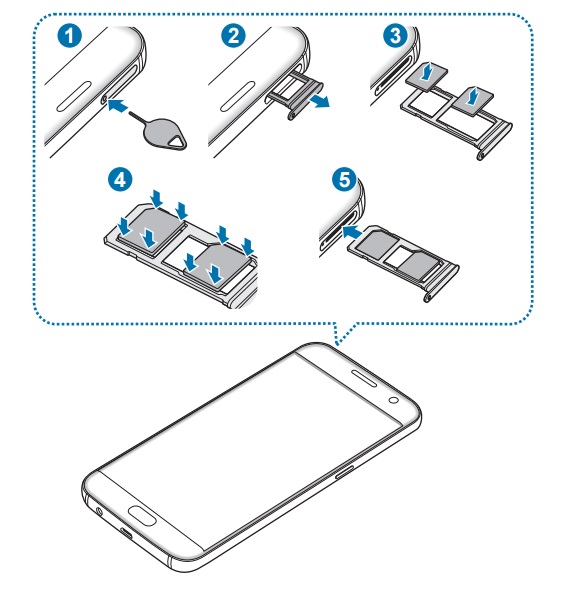
Changer votre code PIN de son Samsung Galaxy S7.
Votre carte est fournie avec un code par défaut. Comment changer le code :
- Sélectionnez l’icône applis puis l’icône paramètres.
- Sélectionnez le menu écran verrouillage/Sécurité.
- Descendez en bas du menu.
- Sélectionnez autres paramètres de sécurité, puis définir verrouillage SIM.
- Ensuite modif. PIN de la carte SIM.
- Indiquez votre ancien code PIN, puis le nouveau code PIN, enfin confirmer le code PIN.


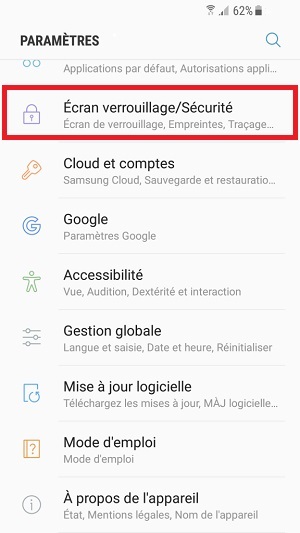
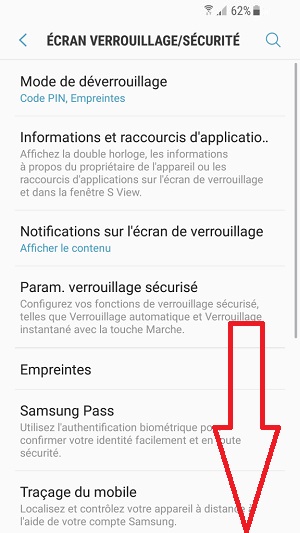
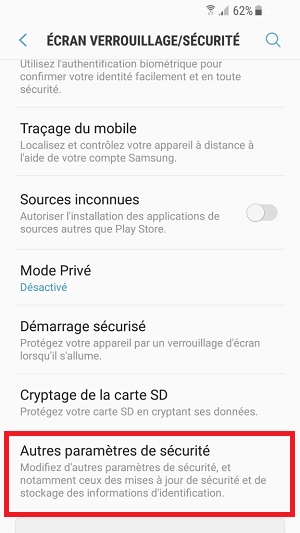
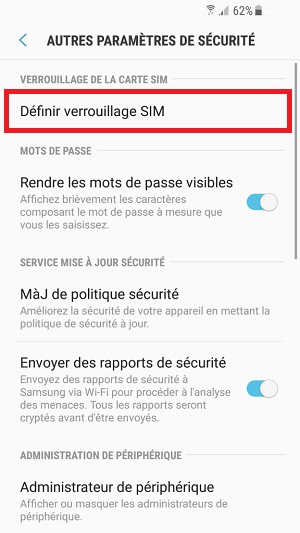
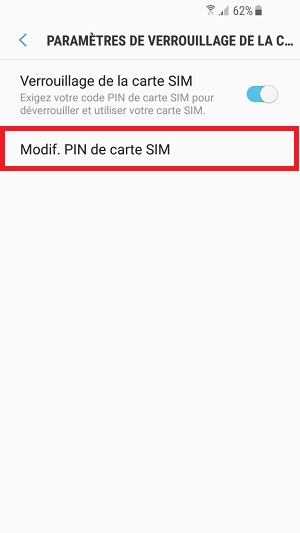
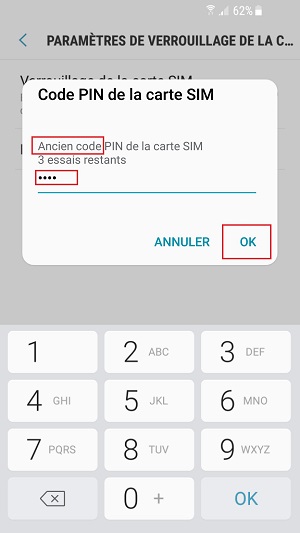
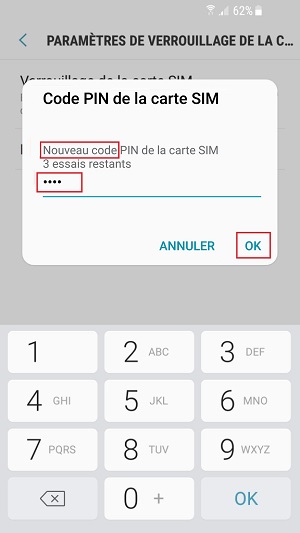
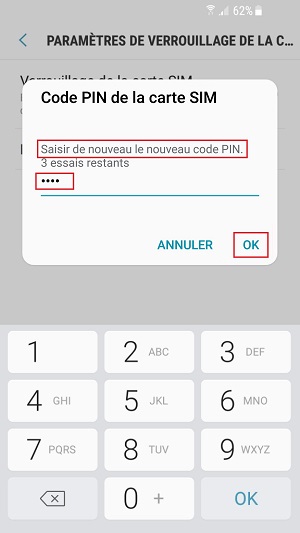
Manipulation universelle pour changer le Code PIN.
- Sélectionnez l’icône téléphone, puis le menu clavier.
- Composez la séquence : * * 0 4 * ancien PIN * nouveau PIN * nouveau PIN #
Code PUK Samsung Galaxy S7
Qu’est ce qu’un Code PUK ?
Dans le cas où vous échouez 3 fois dans la saisie du code PIN. Le code PUK sur votre Samsung Galaxy S7 sera demandé.
Où trouvez le code PUK ?
- Sur le support de la carte SIM.
- Dans l’espace client de votre opérateur.
- Ou en contactant directement votre opérateur.
Comment débloquer le code PUK.
- Une manipulation existe pour débloquer votre code PUK.
- Sélectionnez l’icône téléphone, puis le menu clavier
- Composez sur le clavier de votre mobile : **05*code puk*nouveau pin*nouveaupin#

